Les styles de tables définissent les données affichées dans la table et gèrent l'aspect de la table.
Pour définir un nouveau style de la table
Cliquez sur un style de la table avec le bouton droit de la souris, puis choisissez Nouveau pour créer un nouveau style de la table.
- Dans l'onglet Paramètres de la fenêtre d'outils, cliquez sur le nom d'un type de style de table avec le bouton droit de la souris, puis choisissez .
- Dans la boîte de dialogue Style de la table, cliquez sur l'onglet Informations.
- Entrez un nom.
- Cliquez sur OK.
Pour définir le titre d'une table
Le titre est affiché sur la première ligne d'une table.
- Dans la boîte de dialogue Style de la table, cliquez sur l'onglet Propriétés des données.
- Sous Structure, cliquez deux fois sur l'élément de titre de la table situé dans la ligne du haut de l'en-tête de la table. L'éditeur du composant de texte s'ouvre.
- Entrez le titre
- Format de texte utilisant les options de modification.
- Cliquez sur OK.
Pour définir les styles de texte de la table
Vous pouvez définir les propriétés textuelles d'un style de la table, telles que le style et la hauteur du texte.
- Dans la boîte de dialogue Style de la table, cliquez sur l'onglet Propriétés des données
- Sous Paramètres du texte, choisissez les styles de texte dans les listes Style du titre, Style de l'en-tête et Style des données.
- Sous Paramètres du texte, choisissez les hauteurs de texte pour le Style du titre, le Style de l'en-tête et le Style des données.
- Cliquez sur OK.
Pour lier les champs de propriété aux lignes de la table
Les propriétés disponibles sont spécifiques au type de table. Par exemple, les propriétés de la table de points incluent uniquement les propriétés relatives aux points, telles que le numéro de point.
Les styles de la table de légendes de la surface contiennent une propriété Couleur de l'intervalle de la surface qui affiche l'échantillon de couleur dans la colonne spécifiée.
- Dans la boîte de dialogue Style de la table, cliquez sur l'onglet Propriétés des données.
- Sous Structure, cliquez deux fois sur une cellule Valeur de la colonne pour afficher l'Editeur du composant de texte.
- Cliquez sur l'onglet Propriétés.
- Dans la liste Propriétés, sélectionnez une propriété et entrez les valeurs de modificateur.
- Cliquez sur
 pour insérer la propriété dans la fenêtre.
pour insérer la propriété dans la fenêtre. - Cliquez sur OK.
Pour définir l'affichage de la table
Indiquez un calque, une couleur et des options de type de ligne pour un style de la table.
- Dans la boîte de dialogue Style de la table, cliquez sur l'onglet Affichage.
- Dans la liste Direction de la vue, choisissez 2D ou 3D.
- Spécifiez les options d'affichage pour chaque type de composant.
- Cliquez sur OK.
Pour supprimer un style de la table
L'arborescence des paramètres de la fenêtre d'outils permet de supprimer un style de la table.
- Dans l'onglet Paramètres de la fenêtre d'outils, développez l'ensemble objet, l'ensemble type de style de la table (si nécessaire), cliquez avec le bouton droit de la souris sur le nom du style de la table, puis choisissez .
Par exemple, pour supprimer le style de table de la direction de la surface dénommé "Standard", effectuez les opérations suivantes :
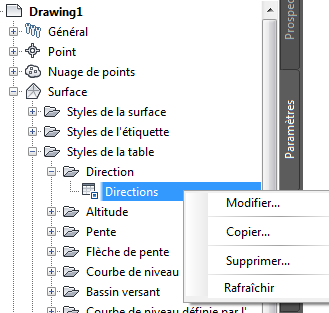 Remarque : Un style utilisé dans le dessin ne peut pas être supprimé.
Remarque : Un style utilisé dans le dessin ne peut pas être supprimé.
Pour activer le retour automatique à la ligne
Si la largeur des colonnes est définie sur Manuelle, vous pouvez activer l'option Renvoi à la ligne. Cette option renvoie à la ligne le texte qui dépasse la limite de caractères au lieu de le tronquer.
- Dans la boîte de dialogue Style de la table, cliquez sur l'onglet Propriétés des données.
- Sous Paramètres de la table, activez la case à cocher Renvoi à la ligne.
- Cliquez sur OK.
Pour conserver l'orientation de la vue
Utilisez l'option Conserver l'orientation de la vue pour garantir que la table soit lisible sur le plan.
- Dans la boîte de dialogue Style de la table, cliquez sur l'onglet Propriétés des données.
- Sous Paramètres de la table, activez la case à cocher Conserver l'orientation de la vue .
- Cliquez sur OK.